在现代办公环境中,Microsoft Office 无疑是最常用的办公软件之一。无论是个人用户还是企业用户,Office 提供的丰富功能都能满足各类需求。本文将详细介绍如何安装 Microsoft Office,包括系统要求、安装步骤、常见问题及解决方案,助你顺利提升工作效率。
一、系统要求 在开始安装 Office 之前,确保你的计算机满足以下系统要求:
操作系统:Windows 10 或更高版本,macOS 10.14 或更高版本
处理器:符合 Microsoft 的最新需求
内存:4GB RAM 或更多(32 位),2GB RAM 或更多(64 位)
硬盘空间:需足够安装文件和运行软件的空间
显示器:建议使用分辨率为 1280 x 800 或更高的显示器
了解了这些系统要求后,你就可以开始安装了。
二、获取 Office 安装包 要安装 Office,首先需要获取安装包。你可以通过如下几种方式获取:
Microsoft 官网:访问 Microsoft 官网并登录你的 Microsoft 账户,即可购买并下载 Office 安装包。
Office 光盘:如果你购买了实体光盘,可以直接使用进行安装。
第三方渠道:确保从信誉良好的商家购买 Office 的下载和安装服务。
三、安装步骤 接下来是安装步骤,分为 Windows 和 macOS 两个部分。
在 Windows 上安装 Office:
步骤 1:下载 Office 安装包。登录 Microsoft 账户,找到“我的订单”,下载安装程序。
步骤 2:运行安装程序。双击下载的程序文件,系统会自动开始安装。
步骤 3:接受许可协议。在接下来的提示中阅读并接受许可协议。
步骤 4:选择安装类型。你可以选择“快速安装”以便快速设置,或者选择“自定义安装”以选择安装位置和组件。
步骤 5:等待安装完成,过程可能需要几分钟。
步骤 6:激活 Office。安装完成后,打开任意 Office 应用程序,输入产品密钥或登录你的 Microsoft 账户完成激活。
在 macOS 上安装 Office:
步骤 1:下载 Office 安装包,按照与 Windows 相同的方式获取。
步骤 2:打开安装包,通常为 .dmg 文件。
步骤 3:将 Office 图标拖动到“应用程序”文件夹以完成安装。
步骤 4:激活 Office,过程与 Windows 大致相同,确保输入的产品密钥正确。
四、常见问题及解决方案 在安装过程中可能出现各种问题,以下是一些常见情况及其解决方案:
安装错误:检查网络连接是否正常,并确认电脑符合系统要求。
激活失败:确保输入的产品密钥准确无误,或使用正确的 Microsoft 账户。
无法打开应用程序:尝试重启计算机,检查有无其他软件冲突。
五、更新 Office 安装完成后,定期检查更新非常重要,以确保你始终使用最新的软件版本。
在 Windows:打开任意 Office 应用,点击“文件” > “账户” > “更新选项”,选择“立即更新”。
在 macOS:打开任意应用,点击“帮助” > “检查更新”。
六、卸载 Office 若需卸载 Office,可依据操作系统执行:
在 Windows:通过“控制面板”选择“程序” > “程序和功能”,找到 Microsoft Office,右键点击选择“卸载”。
在 macOS:打开“应用程序”文件夹,找到 Office 文件夹并将其拖至“废纸篓”。
七、总结 安装 Microsoft Office 并不复杂,只需按照上述步骤即可。确保系统符合要求,获得正确的安装包并依步骤安装激活。若在安装过程中遇到问题,参考本文解决方案或联系 Microsoft 客服获得帮助,希望能助你顺利安装 Office,以提高工作效率。返回搜狐,查看更多